こんにちは。
Androidのデータ復元ソフトPhoneRescueを使用しましたので評価や使用方法を記載しました。
PhoneRescueはAndroidデータ復元ソフトです。このソフトはさまざまなデータ復元に対応し誤って削除したテキストメッセージ、写真、連絡先、音楽、ビデオ、カレンダー、LINEトーク履歴などのデータを簡単かつ迅速に復元することができます。
注意
復元ソフトは端末内の削除されたデータを復元するのでデータが更新される場合もあるので、必ず使用前にスマホのデータのバックアップを取っておいたほうが良いです。
🟡PhoneRescueの主な機能🟡
- 多様なデータタイプの復元: PhoneRescueはテキストメッセージ、写真、音楽、ビデオ、アプリデータなどさまざまなデータタイプの復元に対応しています。失われたデータを復元します。
- 柔軟な復元モード: PhoneRescueは3つの異なる復元モードを提供しています。直接デバイスから復元、バックアップファイルから復元、そしてクイックスキャンとディープスキャンを組み合わせた復元モードです。
- 使いやすいインターフェース: PhoneRescueのシンプルなインターフェースは、誰でも簡単に操作できます。
- デバイスのサポート: PhoneRescueはさまざまなAndroidデバイスに対応しており、多くのメーカーとモデルをサポートしています。ほとんどのAndroidデバイスで利用可能です。

Androidの削除してしまったデータ復元ソフト。
🟡ダウンロード インストール🟡
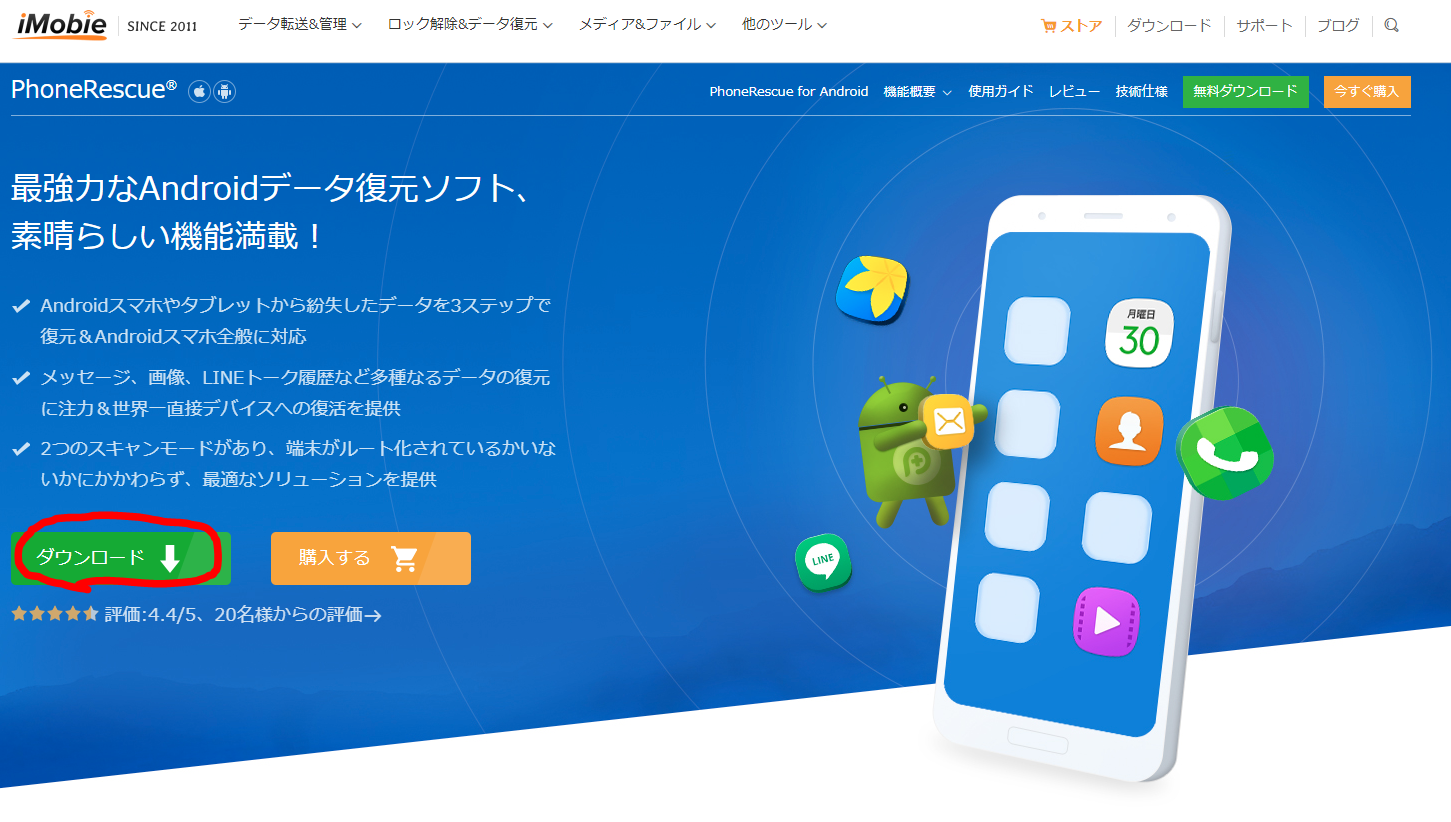
↑まずはPhoneRescue公式サイトの画像赤丸の【ダウンロード】から無料版をダウンロードします。
最初は無料でダウンロードしてみて物足りない機能があったら有料にしたほうが良いと思います。
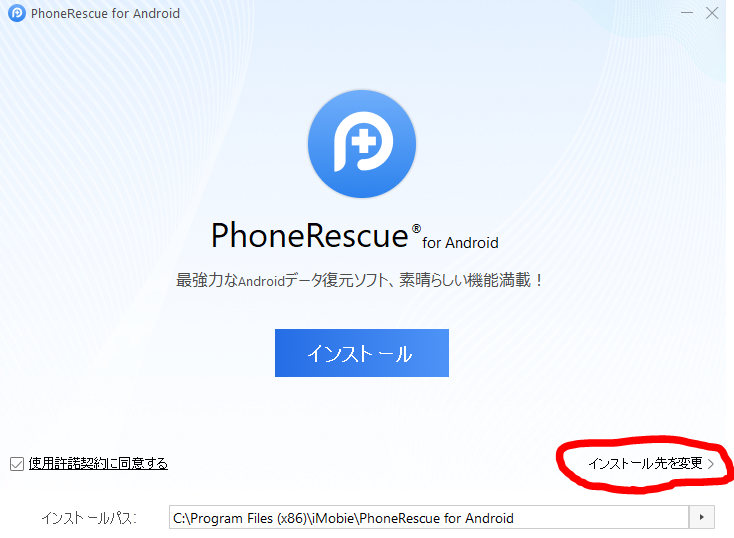
↑無料でダウンロードしたファイルを開くと上記の表示が出ますので【インストール先を変更】のタブをクリックしてインストール先を自分の好きなフォルダーに変更し、使用許諾契約書をクリックして読んだらチェックを入れてインストールします。
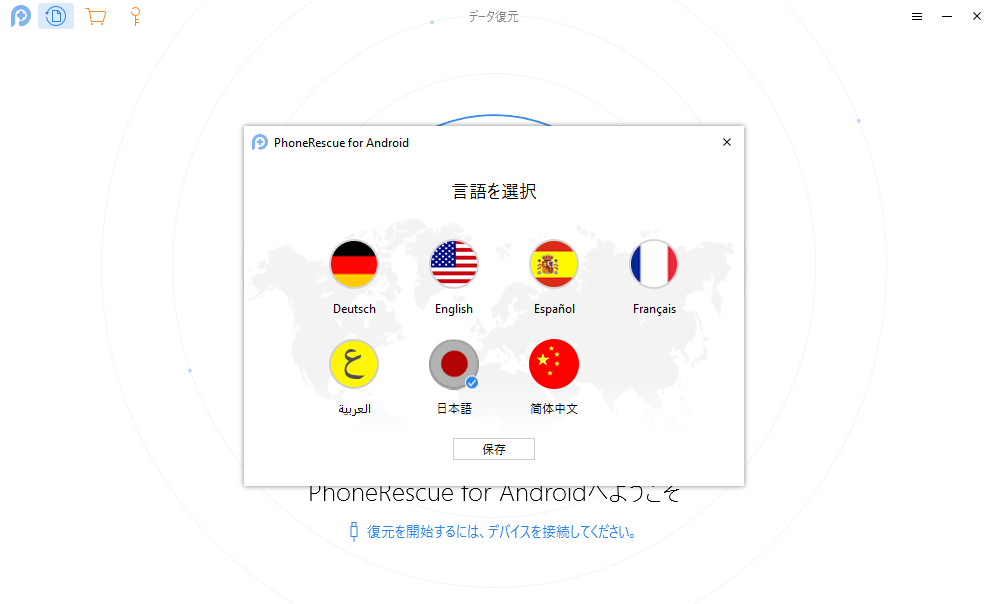
↑この画面が出たらPhoneRescueインストール完了です。
最初に言語選択の画面が出ますので、日本語なら日本語を選択します。
🟡データ復元🟡
AndroidデバイスをPCに接続

↑この画面がPhoneRescueのメイン操作画面です。
AndroidのスマホなどのデバイスをPCにUSB接続します。
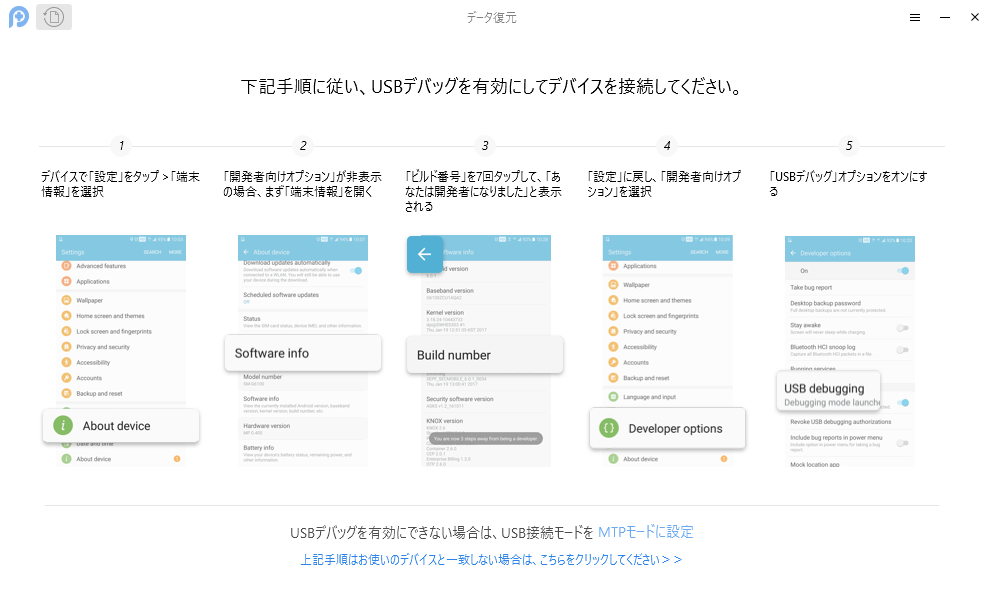
↑スマホをPCに接続しても認識しない場合は、画像の通りUSBデバックを有効にしてPCに接続します。
PhoneRescueを使用してデータを復元する手順
- PhoneRescueをダウンロードしてインストールします。
- USBケーブルを使用してAndroidデバイスをパソコンに接続します。
- PhoneRescueを起動し、データ復元の種類を選択します。
- 復元対象のデータを選択し、スキャンを実行します。
- スキャンが終了したら復元したいデータを確認し選択します。
- 選択したデータをパソコンに復元します。
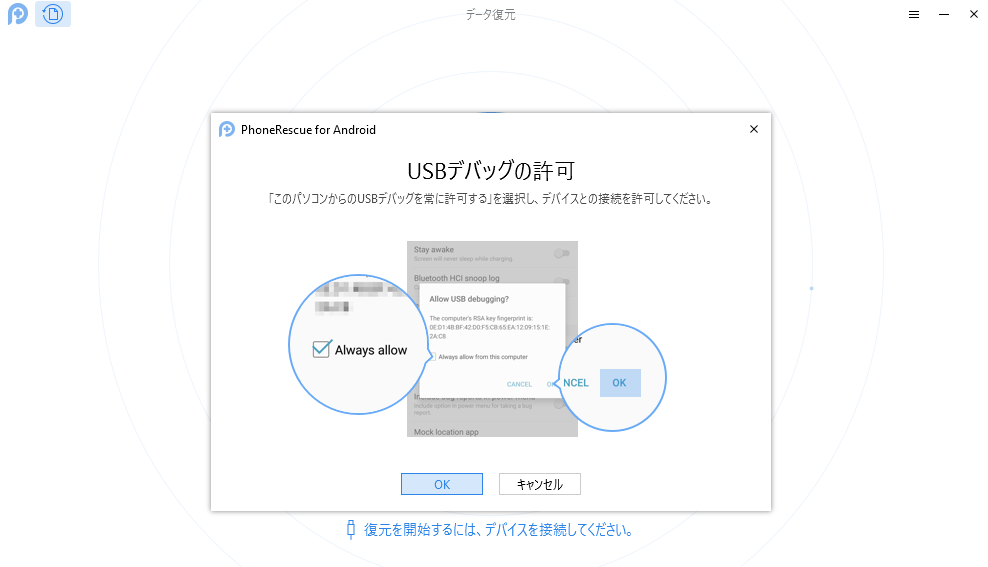
↑ソフトウェアがダウンロードされスマホの画面で「このパソコンからのUSBデバックを常に許可する」でOKをタップします。
復元したいファイルの種類を選択
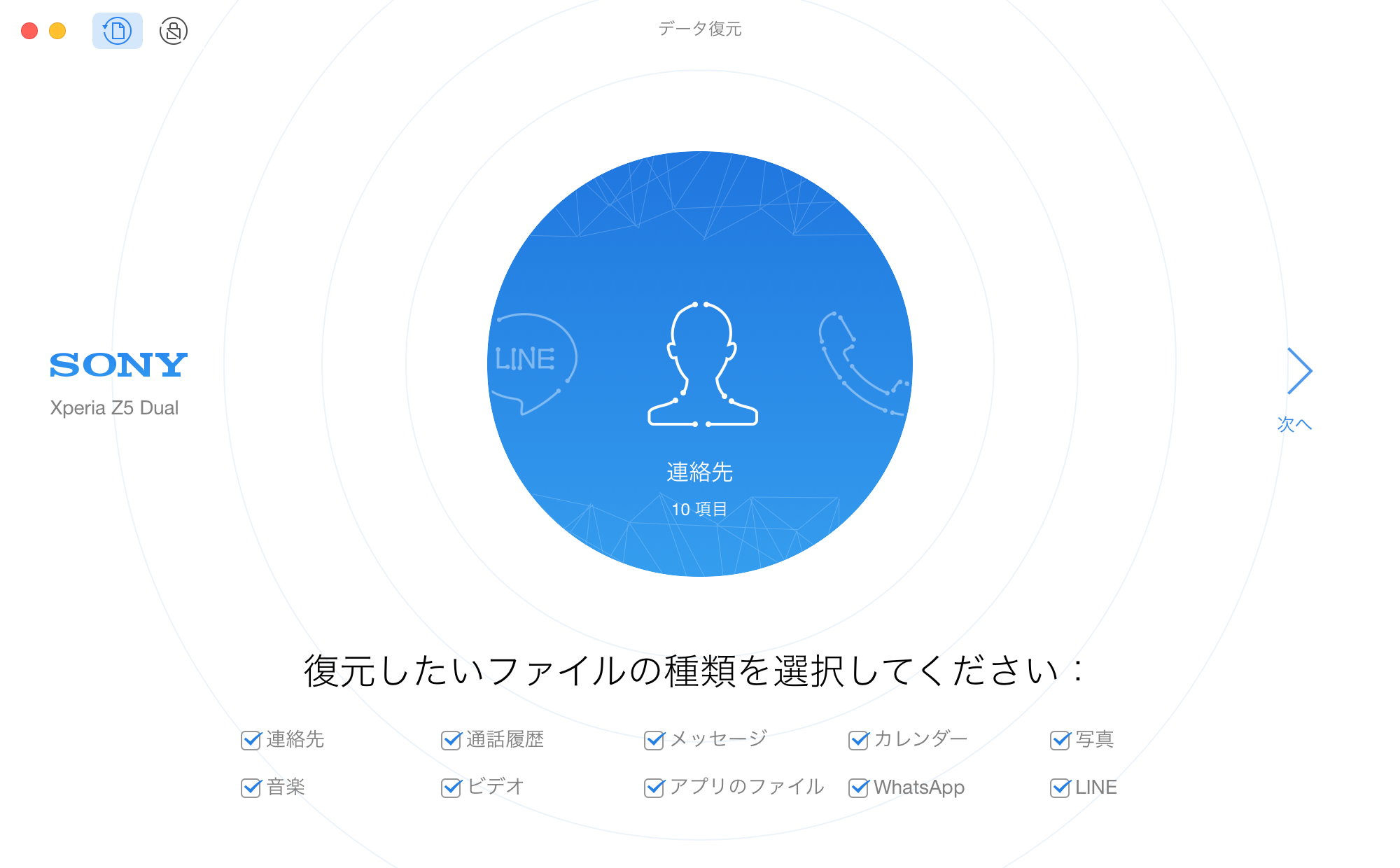
↑Androidデバイスが認識されたら上の画像のような表示に切り替わるので、復元したいファイルの種類を選択し【次へ】をクリックします。
復元したくないファイルはチェックを外します。
復元したいデータをクイックスキャン
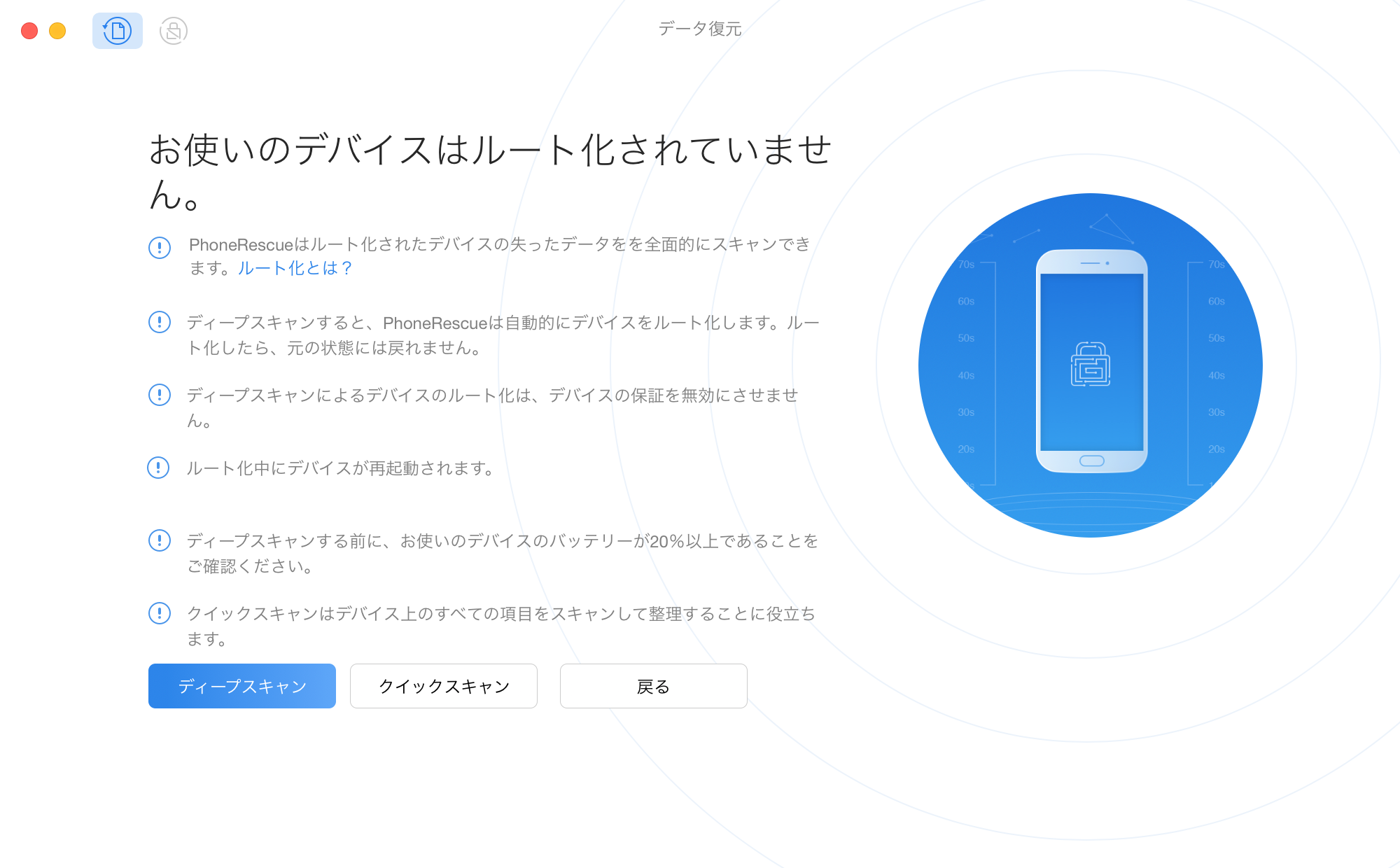
↑【次へ】をクリックすると画像の表示がでるので【クイックスキャン】をクリックするとデバイス上のすべての項目のスキャンが始まります。
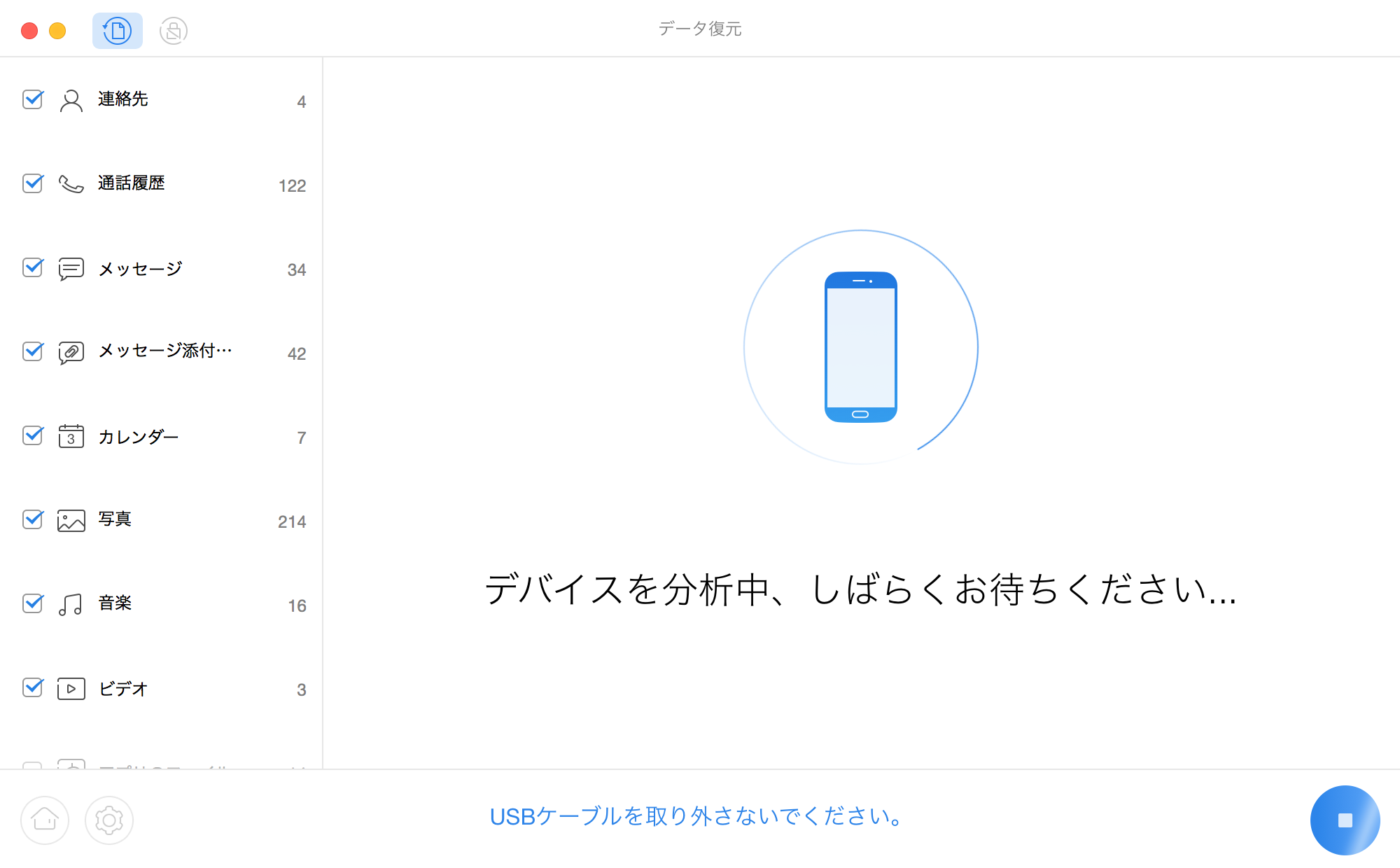
↑スキャン中はこの表示になりますので、しばらく待ちます。
スキャンの時間はデバイスのデータ量によって異ります。スキャンのプロセスを中止するには![]() ボタンをクリックします。
ボタンをクリックします。
復元したいデータを選択し復元
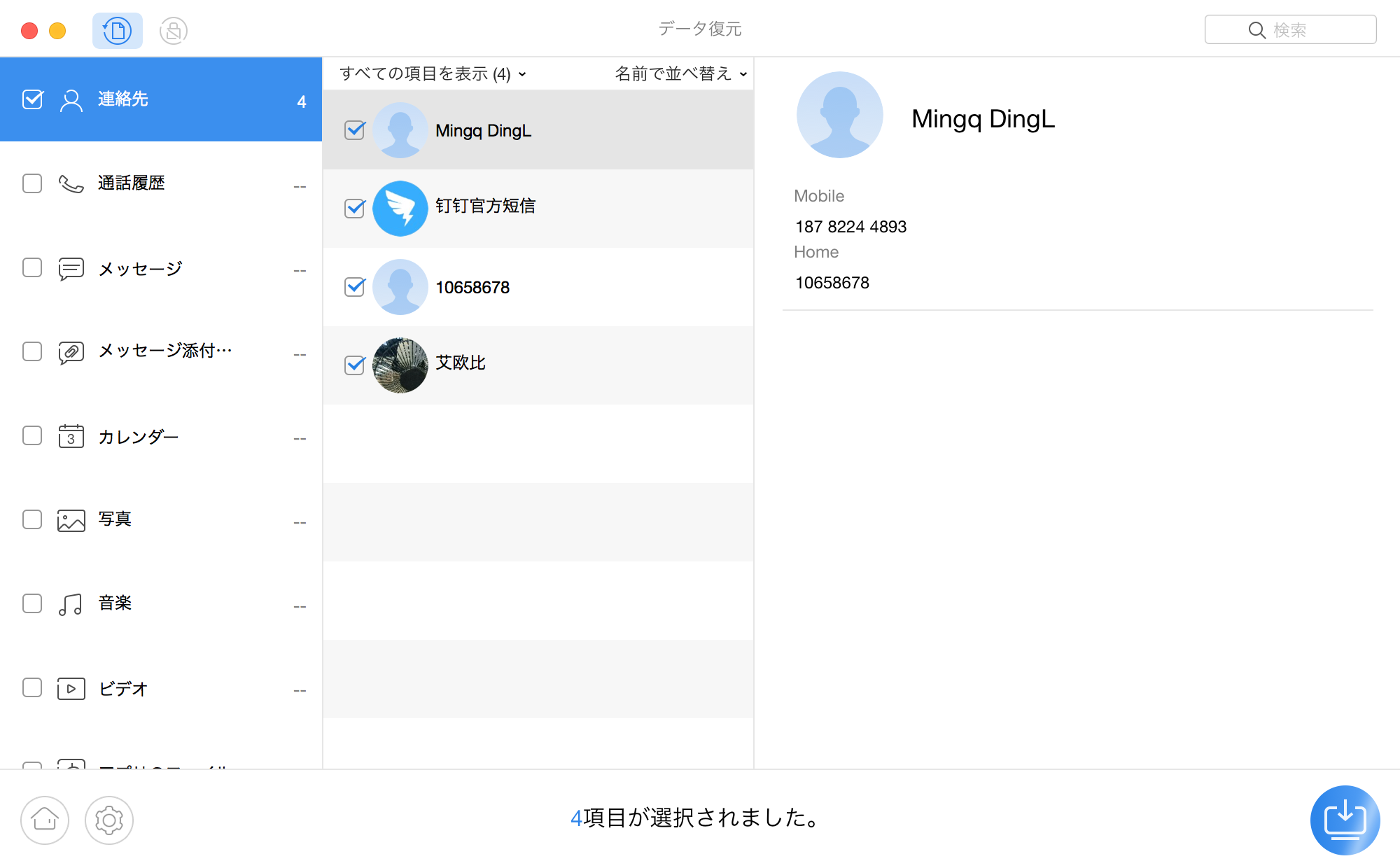
↑スキャンが終わったらAndroidデバイス上にあるデータが表示されるので復元したいデータを選択します。
復元しなくても良いデータはチェックを外すと復元までの時間が短くなります。
画面の左下にある![]() ボタンをクリックするとデータの出力フォーマットを設定可能です。
ボタンをクリックするとデータの出力フォーマットを設定可能です。
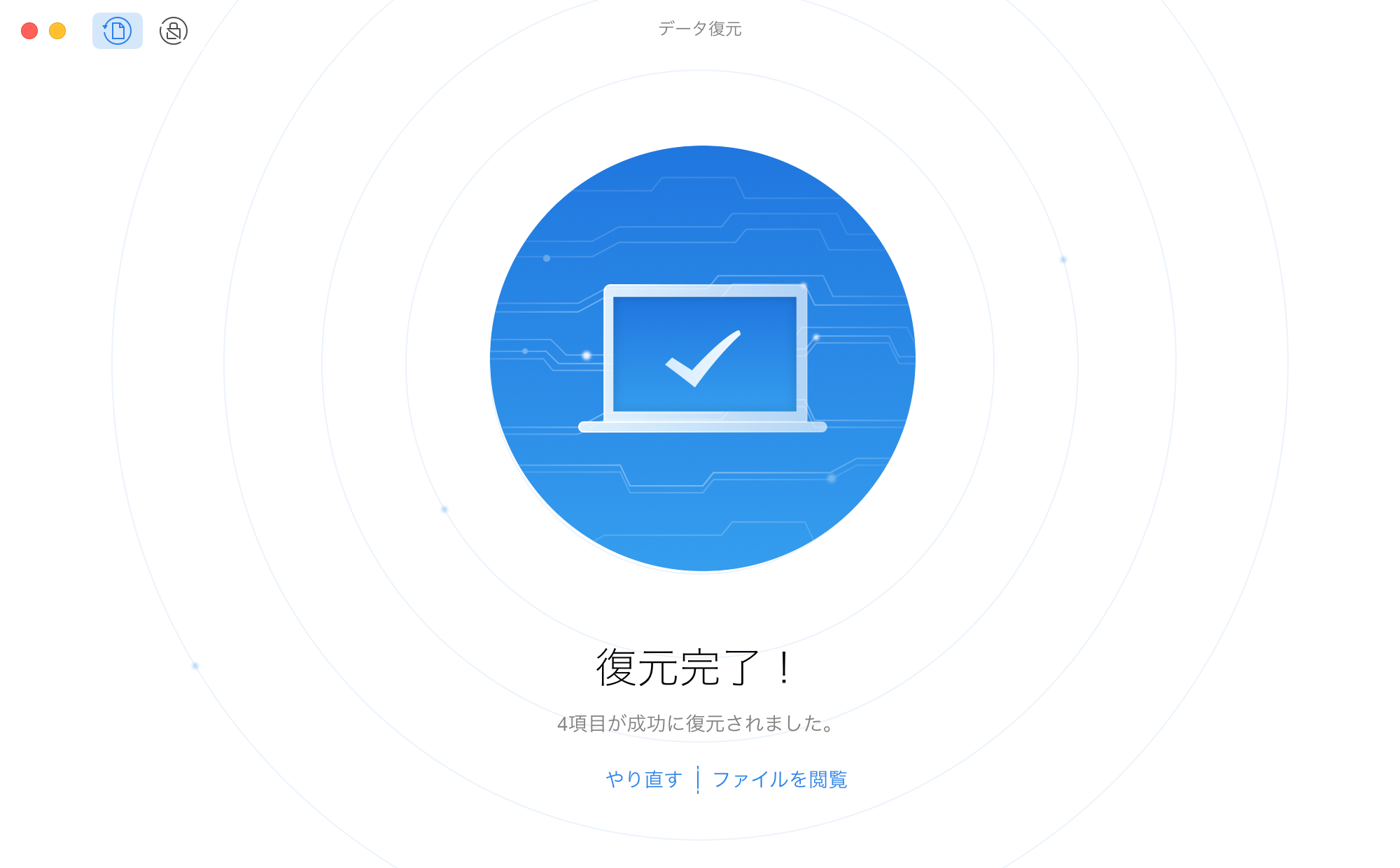
↑この画面になったら復元完了です。
【ファイルを閲覧】をクリックすると復元されたデータを確認することが可能です。
🟡AndroidデバイスをRoot化🟡
【ディープスキャン機能】を利用し、デバイスをRoot化するとPhoneRescue for Androidは簡単にデバイス上のデータにアクセスでき、なくなったデータを直接デバイスに復元できます。
ディープスキャン中はインターネット接続も必要になります。
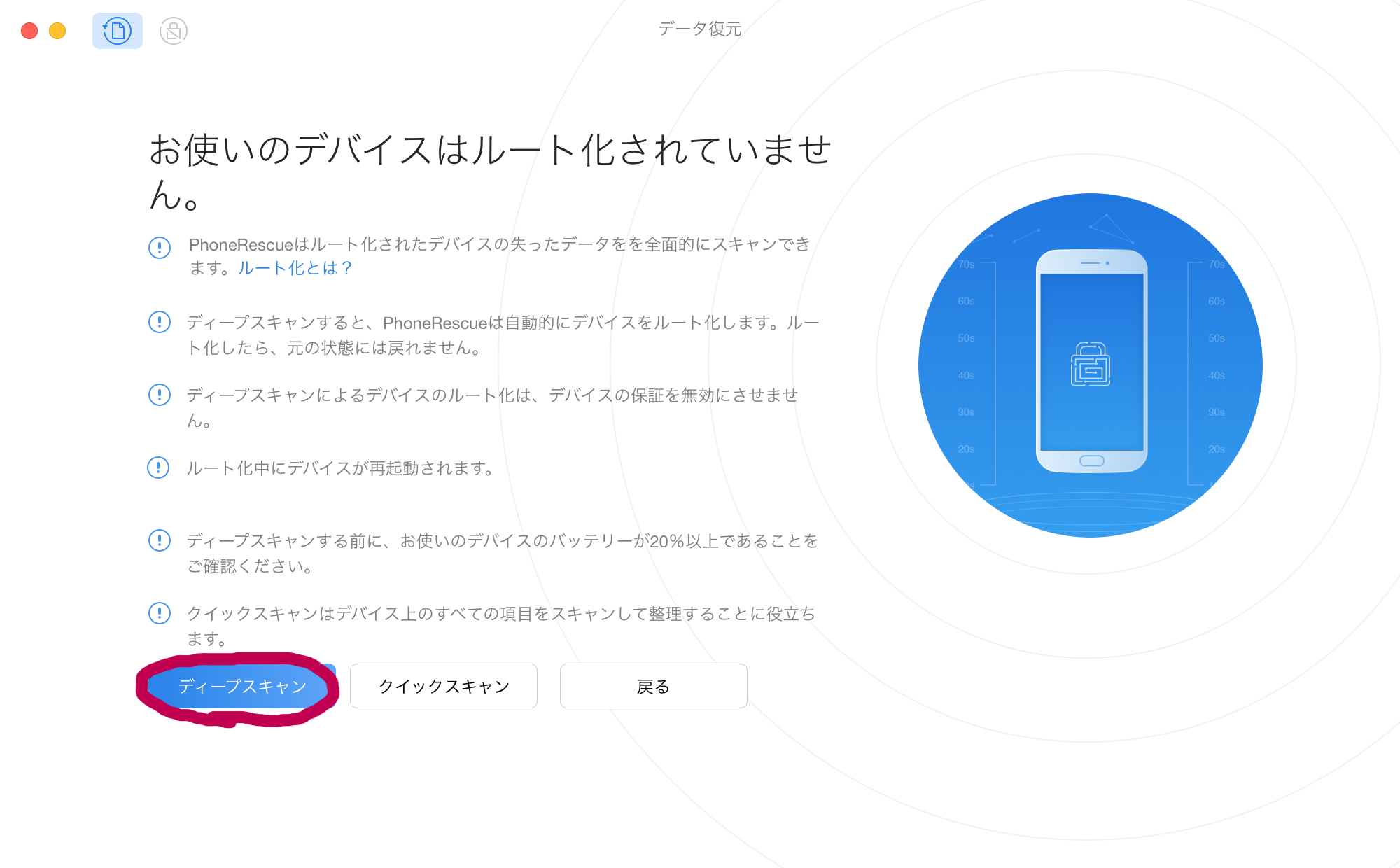
↑デバイスをRoot化するには画像の【ディープスキャン】をクリックします。

↑Root化のプロセスを開始すると上記の画面が表示されまのでプロセスが完了するまで、待ちます。
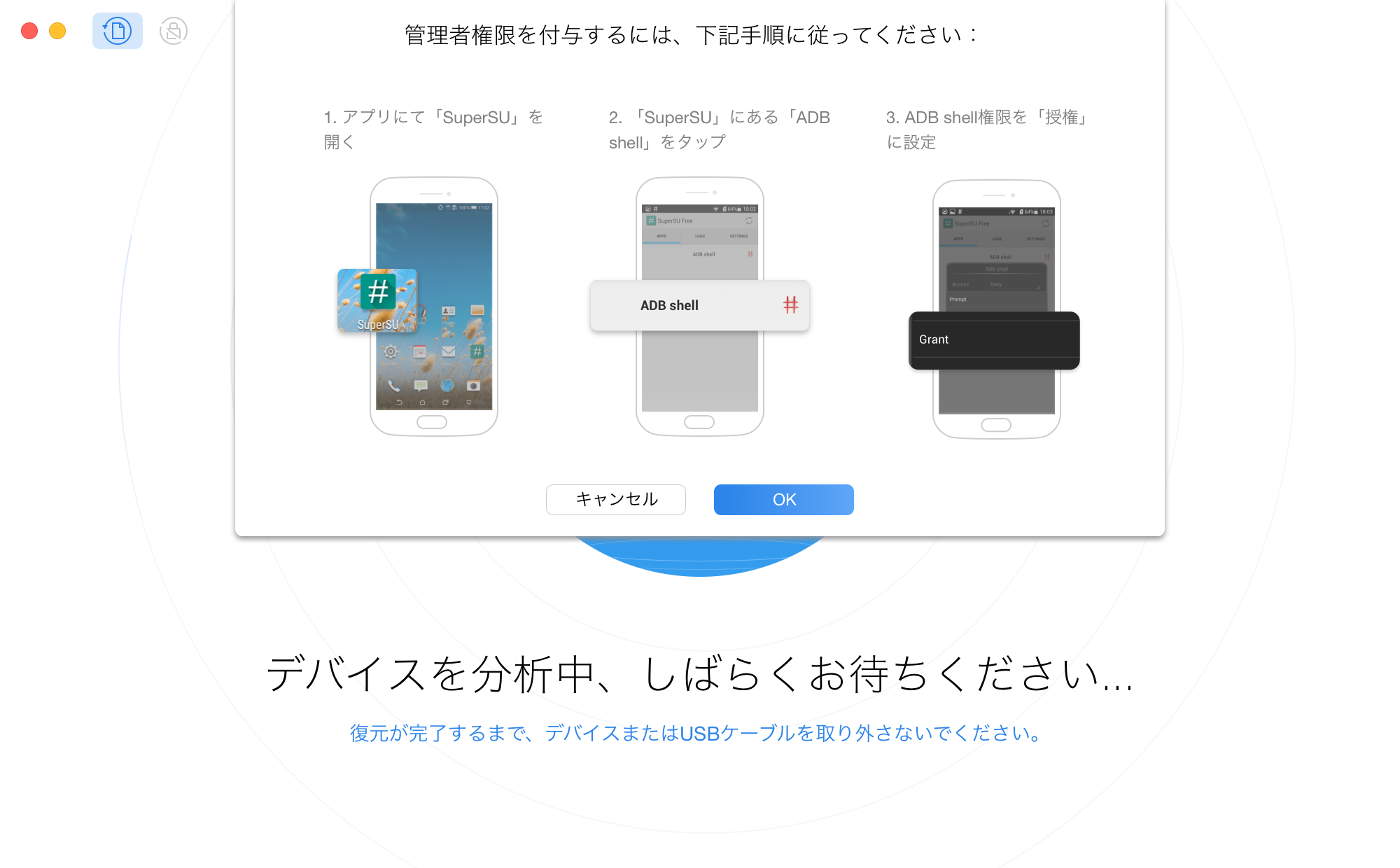
↑Root化が完了したらこの画面になるので画面の通りに管理者権限を付与したら【OK】をクリックします。
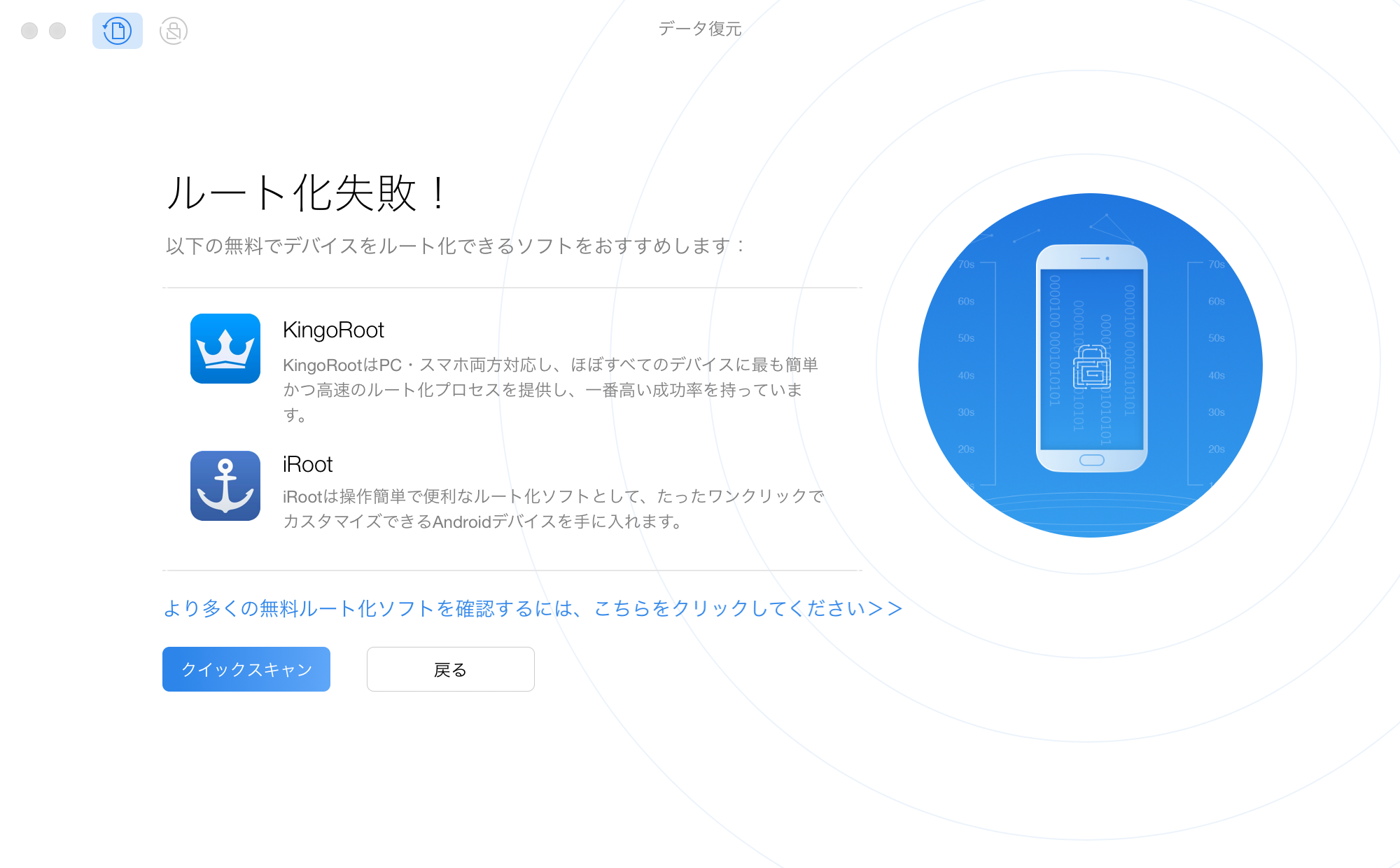
↑デバイスのRoot化に失敗した場合は上記の画面になります。この場合は画面に表示されている他のツール(KingoRoot&iRoot)でRoot化を行うことが可能です。
画像の![]() のところをクリックして無料のRoot化ツールを確認できます。
のところをクリックして無料のRoot化ツールを確認できます。
ホーム画面に戻るなら「戻る」ボタンをクリックします。
🟡PhoneRescue使用した感想🟡
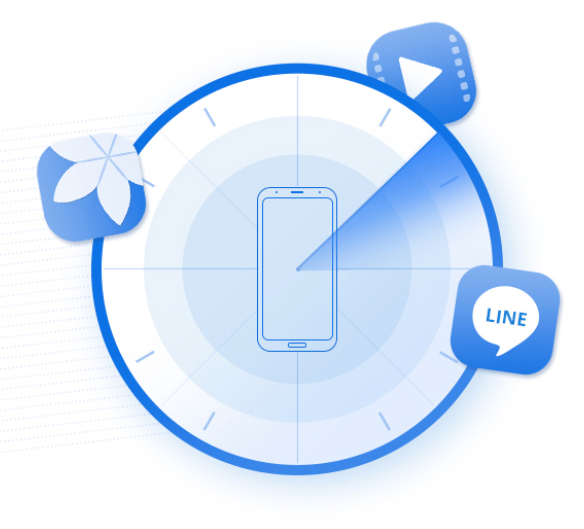
PhoneRescue使用した感想は簡単にAndroid内の削除したデータを復元可能なAndroidの復元専門ソフトで、間違って削除してしまったデータを簡単に復元することも可能な、Androidユーザーには頼れるソフトだと思った。
LINEトーク履歴の復元も可能で、LINEの間違って削除したトーク履歴もPCに復元することもできます。
ただ、ネットの評価を見ると復元時にデータの更新がされていたという評価もあるので必ず復元前にバックアップを取っておいたほうが良いと思います。またデータの復元までに時間がかかるというレビューもあり、時間に余裕があるときの使用を推奨。
![]()
直接スマホへの復元も可能な選べる2つのスキャンモードで自分の端末によって好みのスタイルを選べる。
PhoneRescueはAndroidデバイスから失われたデータを取り戻すための信頼性の高いツールとして、誤って削除されたデータ、リセット、システムクラッシュなどの問題に直面している場合でも、PhoneRescueを利用してデータを復元でき、データのバックアップがない場合でもPhoneRescueを使って貴重な情報を救い出すことができます。




コメント